Suchen im exportierten Video
Auf der Registerkarte Suche können Sie die im Bericht enthaltenen Aufzeichnungen durchsuchen, z.B. wenn Sie nach einer Untergruppe der Kameras suchen wollen.
Sie können nach Aufzeichnungen, Bewegungen und Lesezeichen suchen.
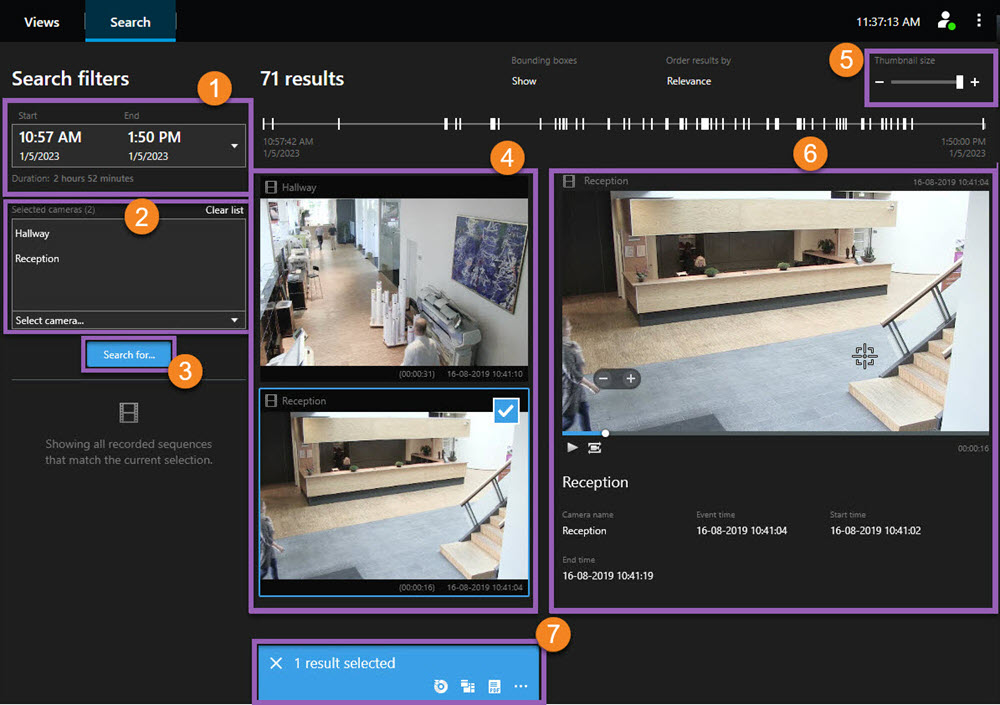
| Nummer | Beschreibung |
|---|---|
1 | Die Zeitspanne wird automatisch anhand der Exportzeitspanne festgelegt. Sie können selbst eine Zeitspanne festlegen, z.B. ein Benutzerdefiniertes Intervall. |
2 | Fügen Sie die Kameras hinzu, die Sie durchsuchen wollen. |
3 | Geben Sie an, wonach gesucht werden soll, z.B. Bewegung. Sie können Suchkategorien kombinieren. |
4 | Gehen Sie die Liste der Suchergebnisse durch. Scrollen Sie vor oder zurück, um die nächsten oder die vorigen Suchergebnisse anzusehen. |
5 | Verwenden Sie den Schieberegler Größe der Miniaturbilder, um die Miniaturbilder kleiner oder größer zu machen. |
6 | Betrachten Sie Videos aus den Suchergebnissen. |
7 | Ergreifen Sie anhand Ihrer Suchergebnisse weitere Maßnahmen, z.B. PDF-Berichte erstellen, um Beweismittel weiterzugeben oder auszudrucken. Die Aktionsleiste wird angezeigt, wenn Sie das blaue Kontrollkästchen in den Suchergebnissen auswählen. |

